在绘制电气CAD图纸的过程中,经常会需要进行桥架设置,那么CAD软件中怎么设置桥架呢?可是有些刚开始CAD制图初学入门学习的小伙伴对此并不是很了解,接下来的CAD教程就和小编一起来了解一下浩辰CAD电气软件中桥架设置功能的相关CAD制图初学入门技巧吧!
CAD中桥架设置技巧:
浩辰CAD电气软件中提供的桥架设置功能主要用于直通、弯通、三通、四通相应选项的设置。下面给各位CAD制图初学入门者介绍一下具体的操作步骤:
首先打开浩辰CAD电气软件,然后依次点击【平面设计】→【三维桥架】→【桥架设置】,执行命令后即可调出【桥架设置】对话框。如下图所示:
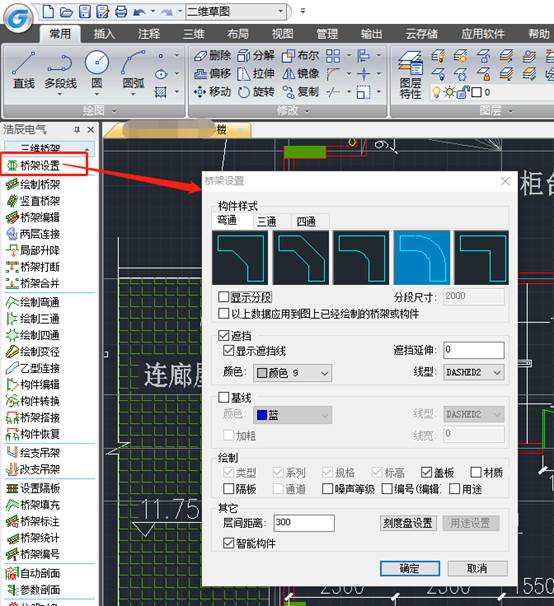
【显示分段】勾选后,绘制的直通桥架按“分段尺寸”设置的长度分段显示。
【以上数据应用到图上已经绘制的桥架或构件】勾选后,桥架设置中构件修改及分段尺寸变化都会体现到图中已经绘制的桥架。
【遮挡】当不同标高的桥架在图面上有交叠时,会出现上层遮挡下层桥架的情况,此时可以设置是否属于遮挡或者是否显示遮挡线,以及遮挡线颜色、线型及延伸长度。例如:设定遮挡延伸200(毫米计)。如下图所示:

【基线】设定基线颜色及线型:基线指的是桥架中心线。
【绘制】绘制桥架时可以勾选的桥架选项,这些选项将在绘制桥架对话框中显示并设置。勾选“用途”,下方“用途设置”变为可用。
【层间距离】设置两层桥架之间的默认距离。
【智能构件】勾选后,弯通、三通、四通、变径等连接构件与直通桥架为一整体,无法单独删除、移动、复制等操作。
【刻度盘设置】可以设置刻度盘颜色、直径。
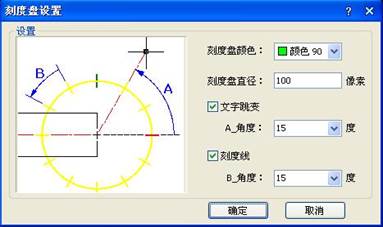
【用途设置】点开可以设置桥架用途,不同用途桥架可以单独设置图层、颜色、线型等信息。
上述CAD制图初学入门教程就是小编给大家整理的浩辰CAD电气软件中桥架设置功能的相关操作技巧,各位小伙伴在CAD制图工作中如果需要设置桥架可以参考本篇教程来操作,更多相关CAD制图初学入门教程可以访问浩辰CAD官网教程专区查看。
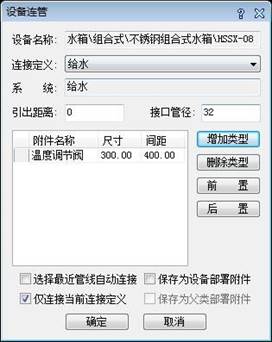
2021-01-25
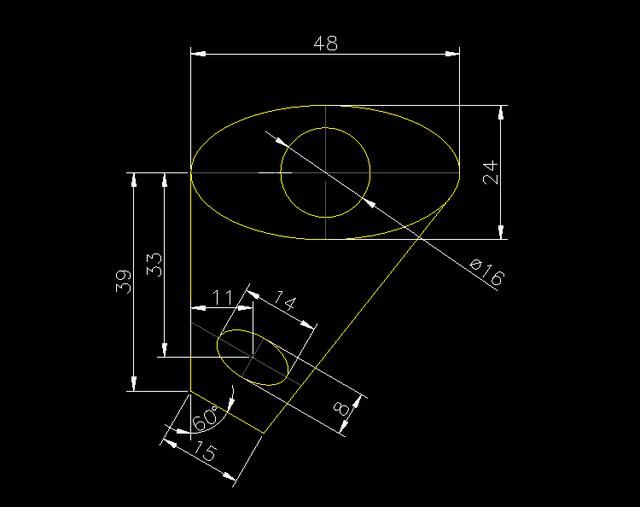
2019-10-25
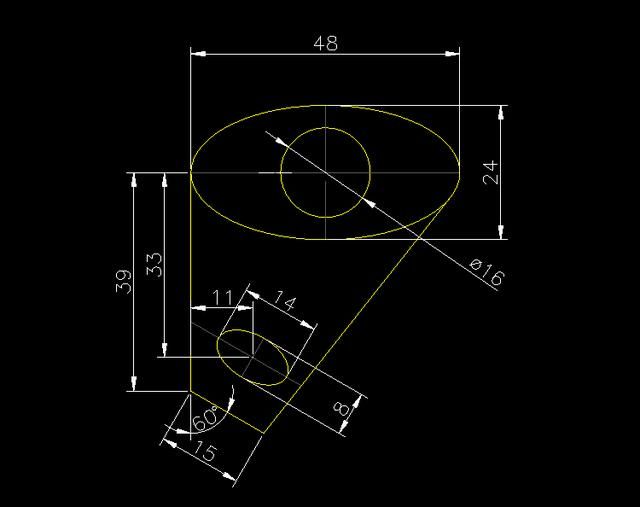
2019-10-25
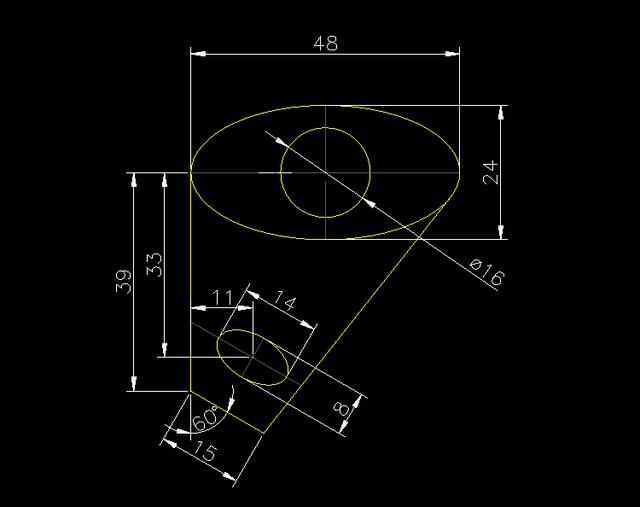
2019-10-25
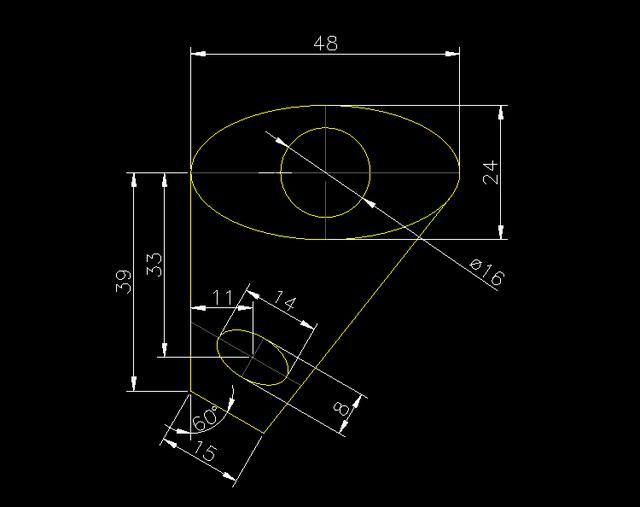
2019-10-25
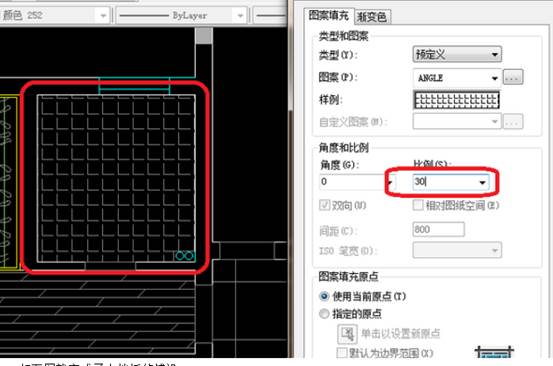
2019-10-25
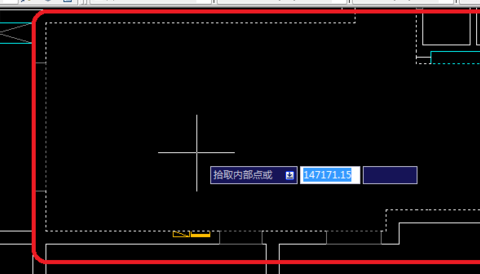
2019-10-25
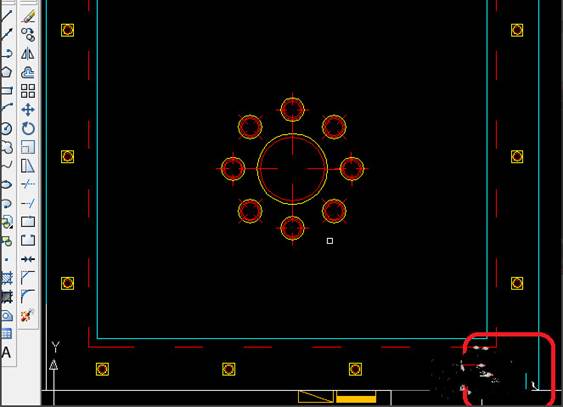
2019-10-25
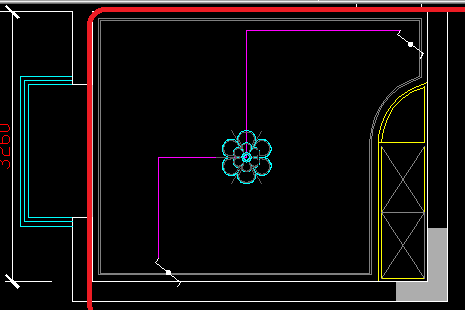
2019-10-25

2019-10-25
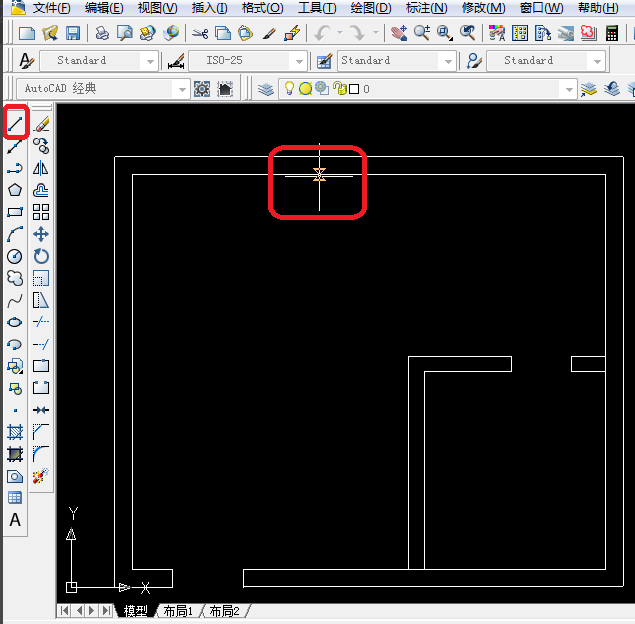
2019-10-25
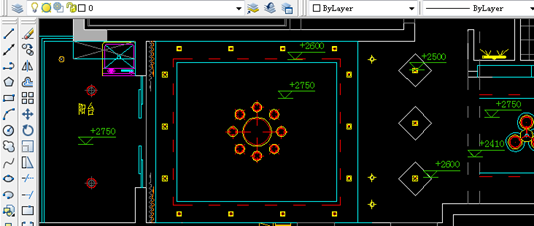
2019-10-25
